Sbloccare iPhone acquistato all’estero con SAM

E’ disponibile da questo pomeriggio un nuovo tool che permette di sbloccare la parte telefonica di qualsiasi iPhone acquistato all’estero.
Grazie a SAM sarà possibile sbloccare la parte telefonica di qualsiasi iPhone in modo facile, veloce e quasi automatico.
SAM è compatibile con tutte le baseband e riesce a sbloccare la parte telefonica di iPhone.
Vediamo come procedere per utilizzare SAM e sbloccare la parte telefonica di iPhone.
Cosa è SAM?
SAM è un tool, completamente gratuito, rilasciato dall’hacker cinese Loktar_Sun, che permette di sbloccare la parte telefonica di tutti gli iPhone.
Grazie a questo tool, dunque, potrete utilizzare una SIM italiana su tutti gli iPhone acquistati all’estero.
Il tool è perfettamente funzionante e testato con gli operatori italiani e funziona completamente tramite software, non dovrete acquistare assolutamente niente.
Come usare SAM per sbloccare la parte telefonica di iPhone
E’ necessario avere un iPhone con Jailbreak. Il Jailbreak deve essere eseguito tramite RedSn0w.
Solo se avete Jailbreak potete utilizzare SAM, in quanto il pacchetto va scaricato ed installato da Cydia.
Detto questo, procediamo.
Sbloccare la parte telefonica di iPhone 3GS, iPhone 4 e iPhone 4S con SAM
Non è compatibile con iPhone 3G.
- Installare SAM (Subscriber Artificial Module) da Cydia, dalla repository http://repo.bingner.com
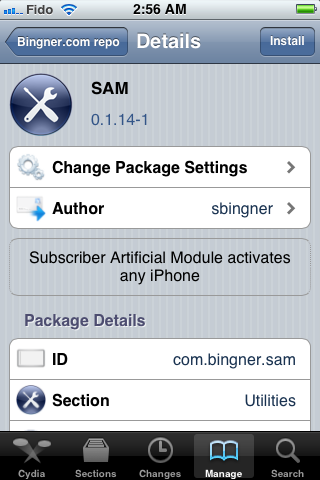
- Inserite nel vostro iPhone la SIM che volete utilizzare. A questo punto avviate SAM dalle Impostazioni di iOS.
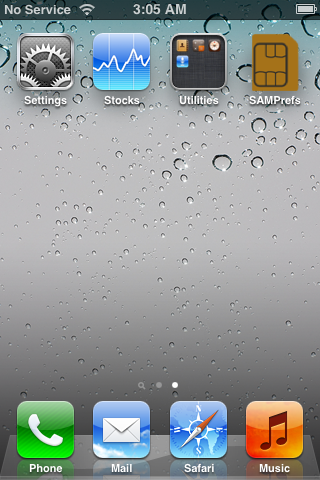
- Premete sulla voce “Utilities” e poi su “De-Activate iPhone”. Vedrete che la voce “ActivationState” in “More Information” dirà “Unactivated“.
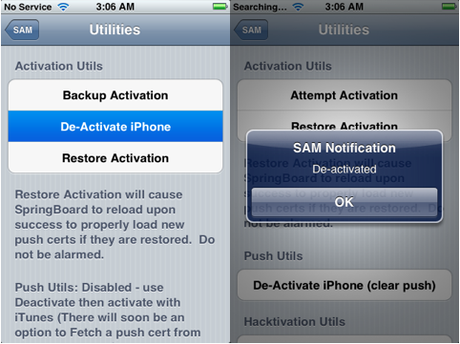
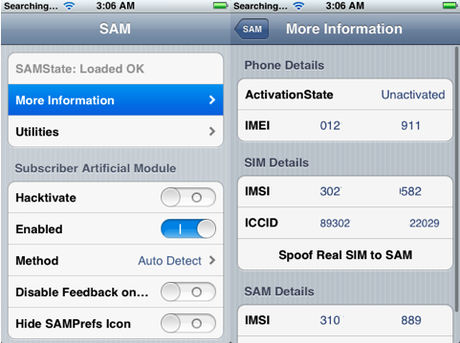
- Ora andate alla voce “Method” e premete su “By Country and Carrier“.
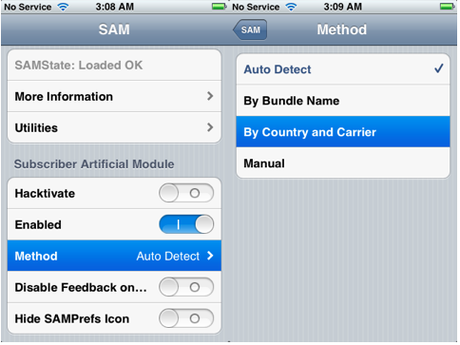
- Cliccate sulla voce “Country” e scegliete la nazione da cui proviene il vostro iPhone (es USA o UK). Se non sapete da dove proviene il vostro iPhone, usate questo tool: http://www.apple-iphone.ru/forum/viewtopic.php?t=10588 Potete tradurlo con Google Translate.

- Premete sulla voce “Carrier” e selezionate l’operatore originale con il quale l’iPhone è bloccato (ad esempio AT&T).
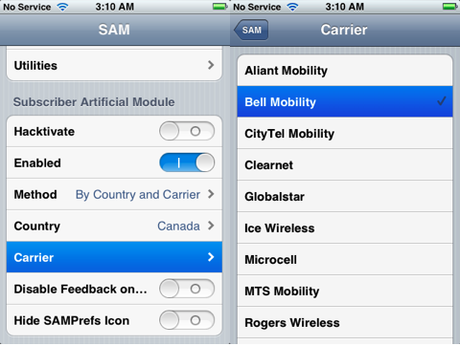
- ATTENZIONE: per alcuni operatori vedrete che avrete a disposizione più SIM ID da selezionare. Voi selezionate il primo, ma, se durante lo sblocco qualcosa non dovesse funzionare, dovete ripetere la guida e selezionare altri SIM ID.
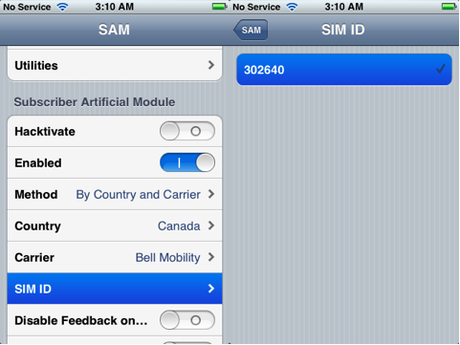
- Andate ora in “More Information” e copiate l’ IMSI che trovate sotto SPOOF REAL SIM TO SAM.
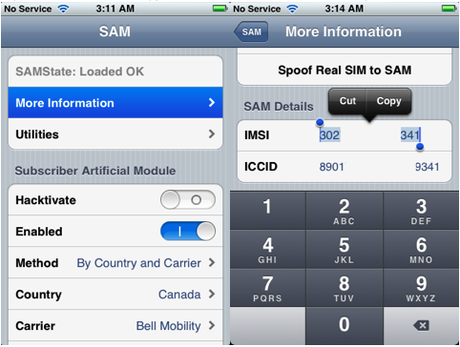
- Giuntia questo punto cliccate su “Spoof Real SIM to SAM“.
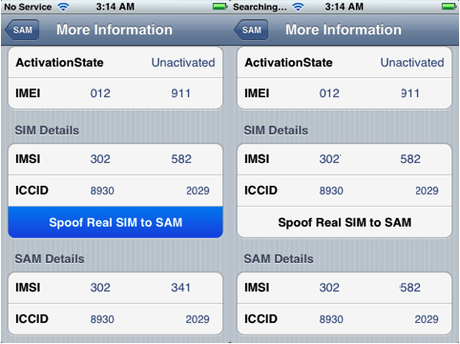
- Tornate nella schermata principale di SAM e incollate l’IMSI precedentemente copiato.
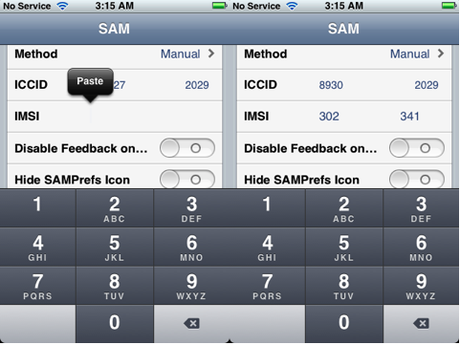
- Connettete a questo punto il vostro iPhone al computer ed aprite iTunes. Cliccate sulla voce “Phone Numer” (o “Numero di Telefono”) e controllate che l’ICCID corrisponda con quella della vostra SIM. Se non fosse così, dovrete ripartire dallo step numero 3.
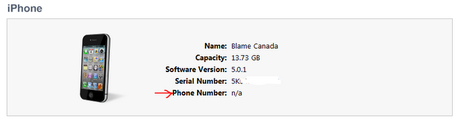
- Scollegate l’iPhone e chiudete iTunes. Riaprite le impostazioni di SAM e disabilitatelo togliendo la spunta al pulsante “Enabled“.
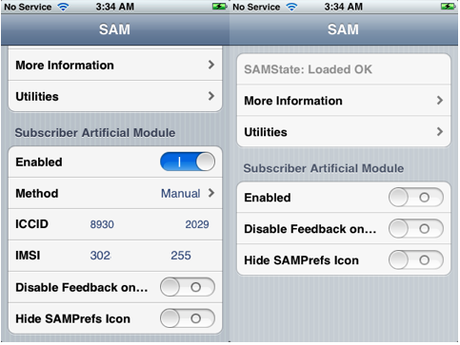
- Riconnettete l’iPhone al computer ed aprite ancora iTunes. Vedrete un messaggio che riporta che il vostro iPhone non può essere attivato. Niente panico, è normale. Chiudete iTunes e riapritelo.

- Noterete velocemente che le barre del segnale compariranno e la parte telefonica del vostro iPhone sarà stata finalmente sbloccata.

In teoria avete finito e sbloccato la parte telefonica del vostro iPhone.
La procedura che segue non è indispensabile, ma consigliata.
Per completare l’operazione, comunque, vi consigliamo di accedere via SSH all’iPhone (utilizzando iFile o un client desktop) ed entrare nel percorso /var/root/Library/Lockdown. Copiate tutto quello che trovate al suo interno in un luogo sicuro sul PC/Mac. Se vorrete cambiare SIM da utilizzare con il vostro iPhone, infatti, dovrete rifare la procedura partendo dal punto 3, e, in caso vogliate riutilizzare la prima SIM, vi basterà semplicemente inserire nuovamente nella cartella i file che avete messo al sicuro, evitando così di dover rifare la procedura dall’inizio.
ATTENZIONE
Ad operazione conclusa, potrebbe capitare che le notifiche push smettano di funzionare. Se ciò accadesse, dovrete utilizzare l’utility “Clear Push“, che troverete nelle impostazioni di SAM ed effettuare una nuova sincronizzazione con iTunes.
Vi segnalo che, grazie a questo tool, potrete riavviare senza problemi il vostro dispositivo. Lo sblocco della parte telefonica del vostro iPhone resterà sempre e non dovrete preoccuparvi di nulla.
Ecco alcune testimonianze di utenti che hanno provato la procedura con successo:
Confermo che funziona!
iPhone 4 baseband 4.11.08Allora: funziona con 5.0.1 baseband 4.10.01 sbloccato su vodafone IT
io l’ho testato con iphone 4 e baseband 4.11.08 bloccato at&t, io ho sim vodafone e funziona
In caso di problemi, date un’occhiata alla fonte inglese per chiarimenti.
Via e Via (Inglese)
Se l’articolo ti è stato utile, magari potrebbe piacere o interessare anche ai tuoi amici.
Condividilo sui principali social network utilizzando i pulsanti che trovi sulla sinistra.
Inoltre, ti consiglio di abbonarti ai nostri Feed RSS, per restare sempre aggiornato su tutte le principali novità dal mondo hi-tech.
Infine, seguici su Twitter, Facebook e YouTube, per partecipare a concorsi esclusivi e guardare in anteprima le nostre gallerie foto e video.
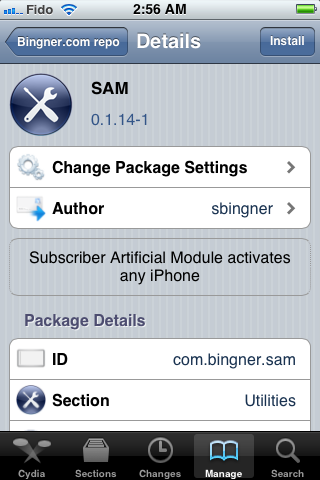
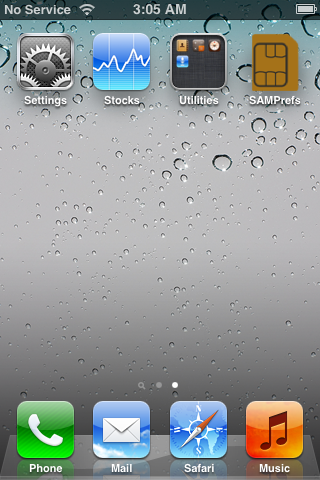
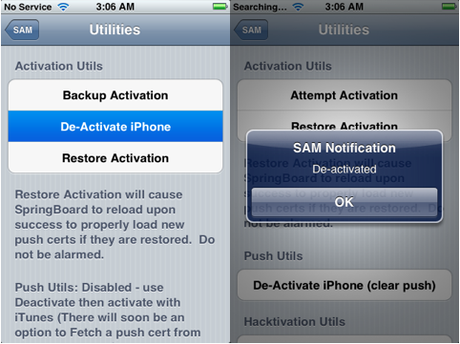
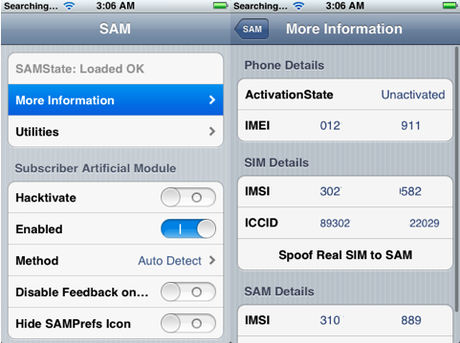
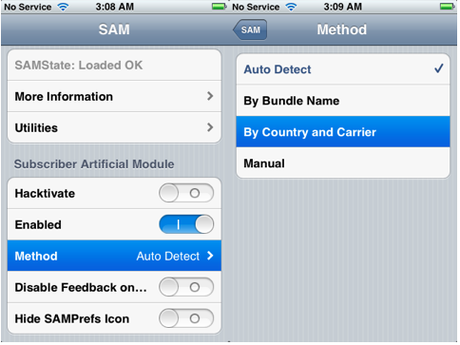

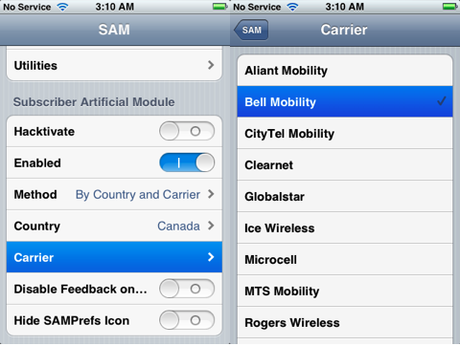
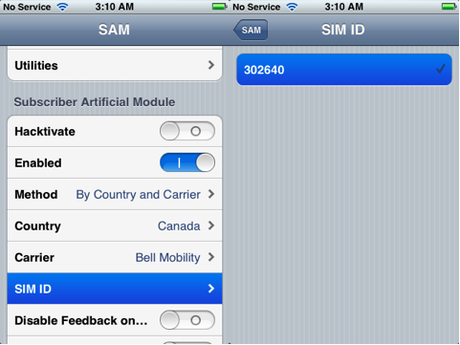
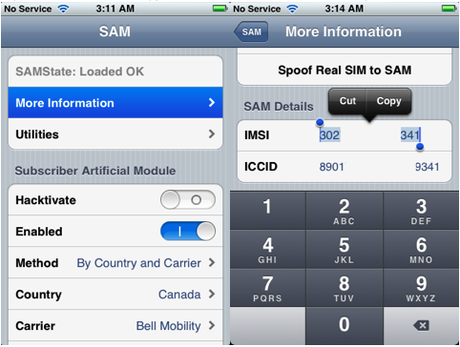
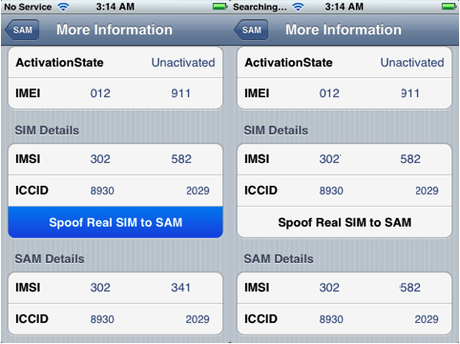
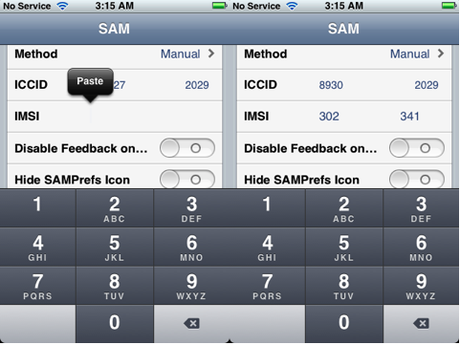
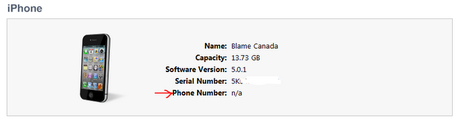
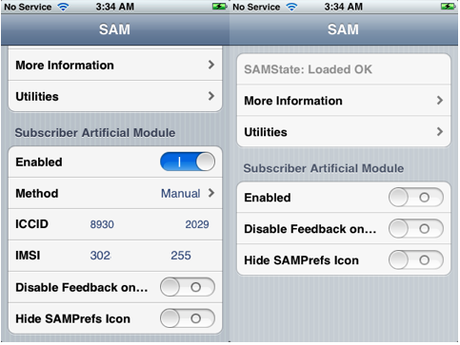





![Jailbreak team Taig aggiorna tool eseguire sblocco anche 8.4! Vediamo insieme guida come eseguirlo! [Aggiornato Vers. 2.2.0]](https://m2.paperblog.com/i/289/2898336/jailbreak-ios-84-il-team-taig-aggiorna-il-too-L-6f7Kho-175x130.png)

